SSDにはエンタープライズSSDとコンシューマーSSDがあります。しかし、この2種のSSDにはどんな違い、そして、どちらを選ぶ選択すればいいか分かりますか?今回は MiniToolより、エンタープライズSSDとコンシューマーSSDの基本知識および選び法について紹介していきます。
SSD(ソリッドステートドライブ)について
SSD(ソリッドステートドライブの略)は、データを格納するためのメモリとして集積回路アセンブリを使用するソリッドストレージデバイスです。
可動式の読み取り/書き込みヘッドと回転ディスクを備えたHDD(ハードディスクドライブ)などの従来の電気機械式ドライブと比較して、SSDはより静かに動作し、可動式の機械部品がないために物理的な衝撃に対してより耐性があります。さらに、SSDはHDDよりもはるかに優れたパフォーマンスを提供します。
SSDを既存のシステムに追加することにより、システム速度が大幅に向上します。 そして、これは一般的に、パフォーマンスの向上という点で、CPUをアップグレードしたりRAMを増やしたりするよりも効果的です。 SSDはより高価で容量が少ないですが、ほとんどのユーザーはPCのパフォーマンスを向上させるために喜んでお金を払っています。
SSDのグレード
SSDに対するお客様のさまざまなニーズに応じて、市場に出回っているSSD製品はいくつかのグレードに分類できます。 また、さまざまなSSDグレードのパフォーマンスレベルは、互いに大幅に異なる可能性があります。 以下のコンテンツでは、市場でよく見られる4つの異なるグレードのSSDについて紹介します。
SSDにおける4つの異なるグレード
- コンシューマーSSD
- ワークステーションSSD
- エンタープライズSSD
- CDNSSD
コンシューマーSSD
コンシューマーSSD(または場合によってはクライアントSSD)は、個人的なニーズや好みのために市場で購入できる最も一般的で広く使用されているSSDである必要がありますが、その技術サポートは限られています。
このグレードのSSDは通常、個人またはオフィスでの使用に使用され、デスクトップPC、ラップトップ、ハンドヘルドなどの標準的なデスクトップアプリケーションで、1日8時間、週5日(8/5)で動作するデバイスに搭載されることがよくあります。
コンシューマーSSDの1秒あたりの入出力操作(IOPS)は20,000〜100,000の範囲であり、ローエンドのコンシューマーSSDでさえ最高のHDDよりも優れたパフォーマンスを提供できます。 高いIOPSまたはより優れた耐久性を追求しない場合は、比較的安価な民生用SSDが理想的な選択肢です。
ワークステーションSSD
SSDグレードの名前が示すように、ワークステーションSSDは、個人的な使用ではなく、主に頑丈なワークステーションで使用されます。 一般に、ワークステーションは、写真やビデオの作成と編集、ビッグデータの処理、システム内でのデータの負荷の定期的な移動など、個人のデバイスよりもはるかに重いタスクを短時間で処理します。
したがって、ワークステーショングレードのSSDは、常に優れた耐久性を提供し、コンシューマーSSDの5〜6倍のパフォーマンスを提供します。 また、このグレードのSSDのIOPSは、最大50,000〜250,000になる可能性があります。
エンタープライズSSD
SSDの最後の2つのグレードと比較して、エンタープライズSSDははるかに優れた耐久性とパフォーマンスを提供します。 エンタープライズSSDは通常データセンターに使用されるため、データセンターSSDまたはエンタープライズおよびデータセンターSSDとも呼ばれます。
このグレードのSSDは、フルスピードでの継続的な読み取りと書き込みを必要とする、24時間年中無休(24時間年中無休)で動作するワークステーション、サーバー、およびストレージデバイス向けに設計されています。 エンタープライズSSDのIOPSは250,000を超える可能性があります。 ほとんどの場合、重い負荷と24時間年中無休の耐久性はワークステーションSSDでは処理できません。
CDNs SSD
CDNは、コンテンツ配信ネットワークを指します。 これは、SSDが使用される可能性のある特別な状況です。 上記で紹介したコンシューマー、ワークステーション、エンタープライズSSDとは異なり、CDNSSDは書き込みパフォーマンスへのストレスを軽減します。 代わりに、専用SSDは通常、読み取りパフォーマンス、高い信頼性、および低い熱負荷の最適なバランスを提供するように構築されています。
実際、特定の目的のためのそのようなSSDは、関連するコンシューマーSSDに基づいて開発されており、エンタープライズアプリケーションに特定の最適化をもたらす可能性があります。
エンタープライズSSDとコンシューマーSSDの比較
前のパートのSSDのさまざまなグレードの中で、エンタープライズSSDとコンシューマーSSDはユーザーの間でより人気があるはずです。 また、一部のユーザーは、デバイスにコンシューマーSSDとエンタープライズSSDのどちらを選択する必要があるかを尋ねます。
ここでは、エンタープライズSSDとクライアントSSDの主な違いを示します。これにより、SSDの適切なグレードを自分で判断できます。
使用寿命
通常、1つのメモリセルには1ビットのデータしか格納されません。このテクノロジはSLC(シングルレベルセル)と呼ばれます。 SSD(NANDフラッシュ)の容量を増やし、同時にコストを削減するために、一部のメーカーは、各セルに格納できるビット数を増やすことを選択しています。 その後、MLC、TLC、さらにはQLCのSSDが誕生します。
これがSSDの容量を改善する効果的な方法であることは事実ですが、SSDの寿命を縮める可能性もあります。 SSDが早期に消耗するのを防ぐために、メーカーは使用可能な容量の一部のみを設定し、SSDの寿命を延ばすことができる予備のセルとして一部を残しています。
民生用SSDと比較して、エンタープライズハードドライブは、MLCのような同じアーキテクチャであっても、通常、より多くのスペアブロックを備えています。 したがって、エンタープライズSSDの寿命は、一般的にコンシューマーSSDよりも長くなります。
パフォーマンス
従来のHDDとは異なり、SSDはデータを間接的に上書きします。SSDはドライブの未使用部分に新しいデータを書き込み、ガベージコレクションプロセスの後半で「上書きされた」データを削除します。これにより、ドライブの寿命が延びます。 ただし、SSDの容量が不足すると、「上書きされた」データに対応できなくなり、HDDのようにリアルタイムでデータを消去する必要があるため、当然パフォーマンスが低下します。
幸い、SSDはスペアブロックの一部を使用して、間接的なデータの上書きプロセスを支援します。 前述のように、エンタープライズSSDはコンシューマーSSDよりも多くの予約容量を提供するため、前者は後者よりも高い書き込みパフォーマンスを提供できます。
さらに、コンシューマーSSDは通常、単一のユーザーまたはアプリケーションアクセスのみを含みますが、エンタープライズSSDは主にデータセンターで機能し、中断のない操作と複数の要求の厳しいアプリケーションのデータへの信頼性の高いアクセスを必要とします。 したがって、エンタープライズシステムでは、ほとんどの場合、エンタープライズSSDを通常のコンシューマーSSDに置き換えることはできません。
価格
一般的に、エンタープライズSSDは、パフォーマンスと耐久性が高いため、コンシューマーSSDよりも高価です。 調査によると、0.5 TBのエンタープライズSSDは約329ドルですが、同じ容量のコンシューマーSSDは約126ドルです。 したがって、エンタープライズグレードのSSDを購入する前によく考えてください。
推奨されるエンタープライズSSD
エンタープライズSSDとコンシューマーSSDの違いについて分かった後、エンタープライズシステムに信頼性の高いエンタープライズSSDを選択することをお勧めします。 これは、一部のユーザーが強く推奨するIntelエンタープライズSSDとSamsungエンタープライズSSDです。
Intel SSD DCS4500シリーズ1.92TB

- インターフェース:SATA
- リソグラフィータイプ:3D NAND TLC
- シーケンシャル読み取り/書き込み速度:500MB /秒/ 490MB /秒
- フォームファクター:5インチ
- 追加機能:強化された電力損失データ保護、温度監視とロギング、エンドツーエンドのデータ保護、AES 256ビット暗号化、
- 価格:297ドルから
サムスン983DCT 1.9 TB

- インターフェース:NVMe
- リソグラフィータイプ:Samsung V-NAND3ビットMLC
- シーケンシャル読み取り/書き込み速度:3400MB /秒/ 2200MB /秒
- フォームファクター:22.5インチ7mmT
- 追加機能:電力損失データ保護、エンドツーエンドデータ保護、AES 256ビット暗号化、動的サーマルガード保護、
- 価格:99ドルから
上で紹介したIntelエンタープライズSSDとSamsungエンタープライズSSDの他に、Western Digital 1.92TB WD GoldSN600やSeagate Nytro 1.92T XF1230-1A1920XF1230などの信頼できるものもあります。
自分に最適なエンタープライズSSDを入手した後、すべてのデータを新しいSSDに転送し、スロットがなくなった場合は古いSSDを削除する必要がある場合があります。 データを安全に転送するには、プロのサードパーティ製ディスクマネージャーを利用できます。MiniTool Partition Wizardをお勧めします。 このユーティリティの使用方法は次のとおりです。
MiniTool Partition Wizard Freeクリックしてダウンロード100%クリーン&セーフ
ステップ1、MiniTool Partition Wizardを起動して、メインインターフェイスに入ります。
ステップ2、ディスクマップで元のディスクを右クリックして、展開されたメニューから「コピー」オプションを選択します。 ちなみに、左側のアクションパネルから「ディスクコピー」機能を選択することもできます。
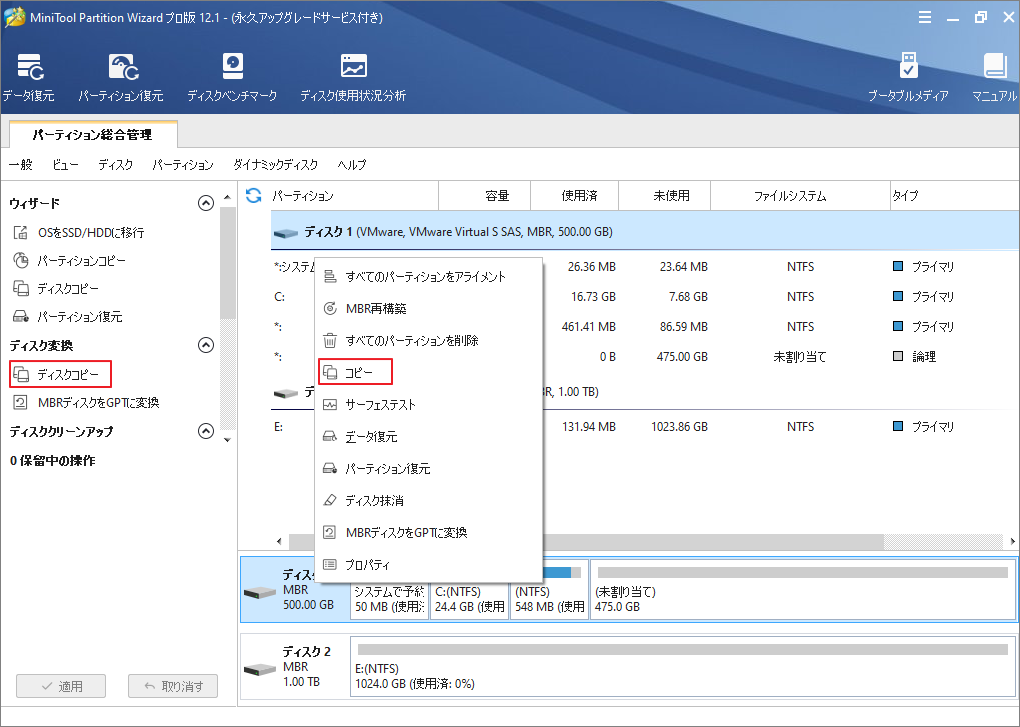
ステップ3、ソースコンテンツを保存する宛先ディスクを選択し、「次へ」ボタンをクリックします。
ステップ4、コピーオプションを選択し、必要に応じてターゲットディスクレイアウトを構成します。 すると、「次へ」ボタンをクリックして続行します。
- パーティションをディスク全体に合わせる:コピー内容はソースディスクのパーティション割合を基づいて調整してターゲットディスク全体を埋めます。ターゲットディスクの容量がソースディスクより小さい場合に推奨されます。
- パーティションをサイズ変更せずにコピーする:ソースディスク上のすべてのパーティションが、サイズや場所を変更せずにターゲットディスクにコピーされます。
- パーティションを1 MBに調整する:これは4Kアラインメントであり、コンピューターのパフォーマンスを向上させるために推奨されます。
- 先行ディスクにGUIDパーティションテーブルを使用する:MBRは最大で2TBのディスク領域しか認識および使用できません。このオプションはMBRをGPTに変換できるため、ユーザーは2 TBを超えるディスク領域を使用できます。ちなみに、無料ではオプションがありません。
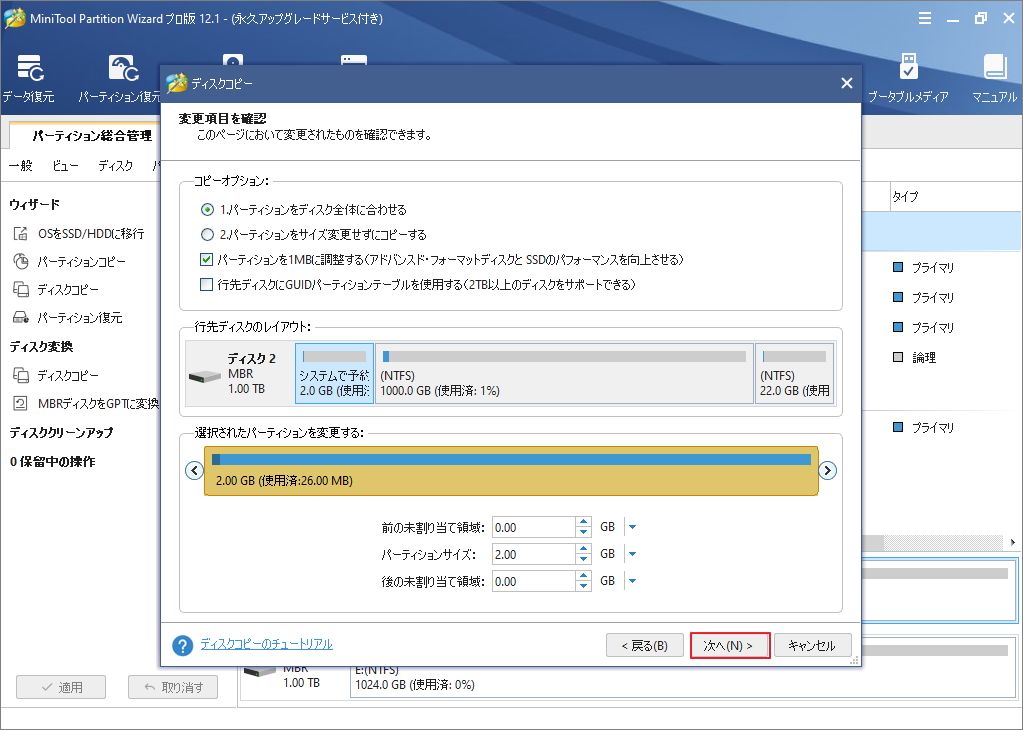
ステップ5、新しいディスクから起動する方法に関するメモを読んだ後、「完了」ボタンをクリックしてメインインターフェイスに戻ります。 次に、「適用」をクリックして、保留中のすべての操作を実行します。
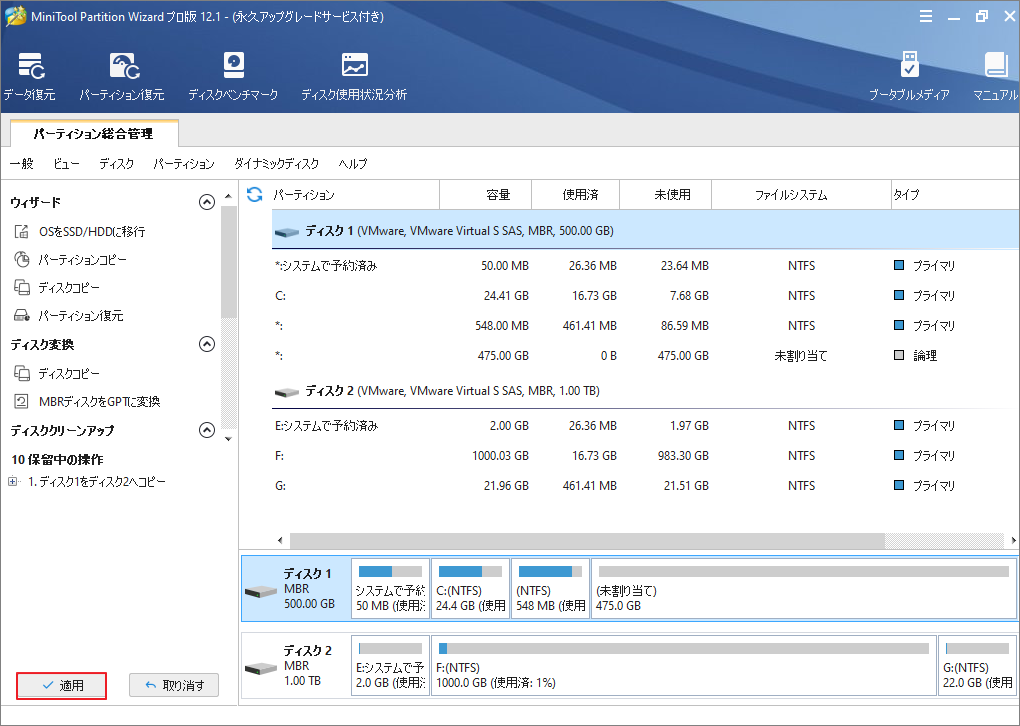
結語
この記事はエンタープライズSSDとコンシューマーSSDの違いとその選び方について紹介しました。少しでもお役に立ちましたら幸いでございます。また、もしMiniToolについて何かご質問/ご意見がありましたら、お気軽に[email protected]までご連絡ください。
